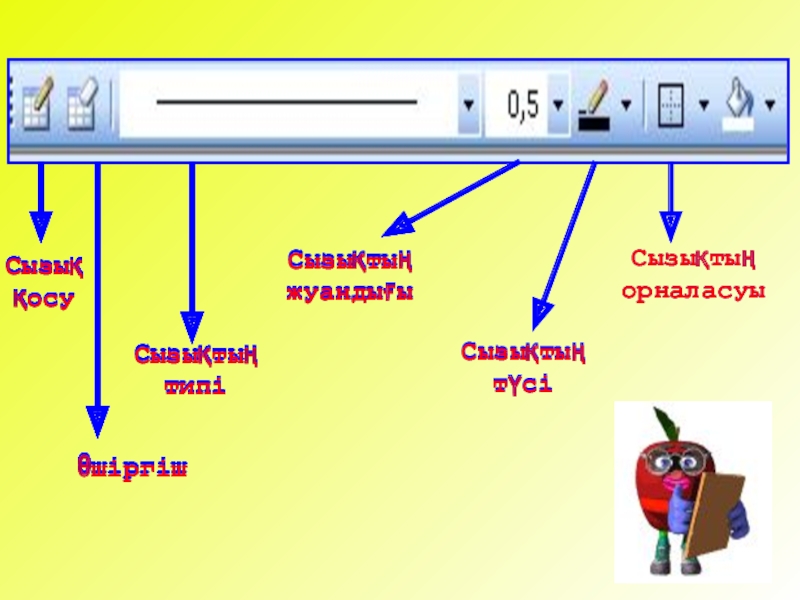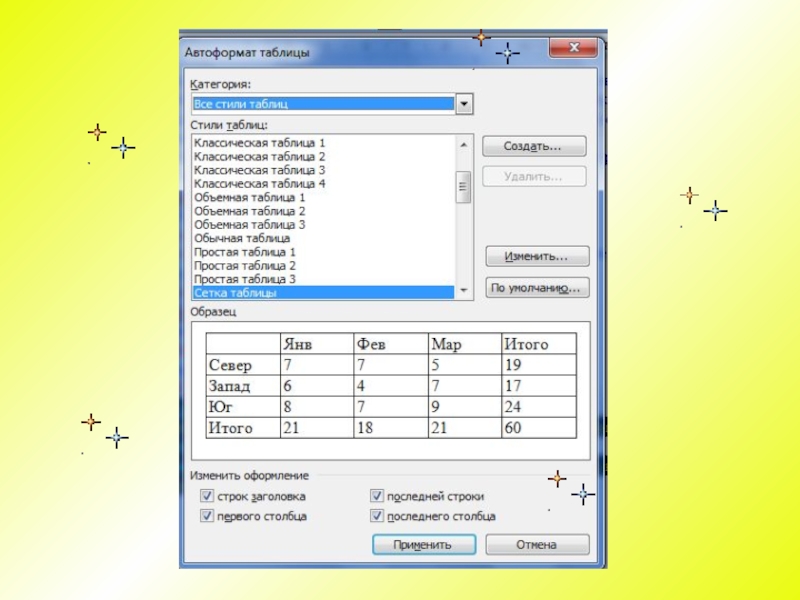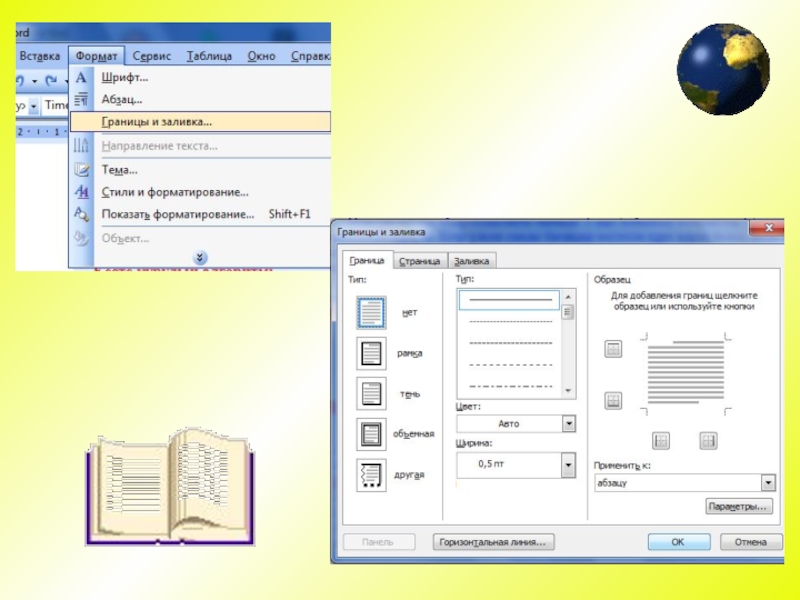- Главная
- Разное
- Образование
- Спорт
- Естествознание
- Природоведение
- Религиоведение
- Французский язык
- Черчение
- Английский язык
- Астрономия
- Алгебра
- Биология
- География
- Геометрия
- Детские презентации
- Информатика
- История
- Литература
- Математика
- Музыка
- МХК
- Немецкий язык
- ОБЖ
- Обществознание
- Окружающий мир
- Педагогика
- Русский язык
- Технология
- Физика
- Философия
- Химия
- Шаблоны, фоны, картинки для презентаций
- Экология
- Экономика
Презентация, доклад Кесте. Кестені құру 6 сынып
Содержание
- 1. Презентация Кесте. Кестені құру 6 сынып
- 2. Сабақтың тақырыбы:§4.12 Кестелер. Кестені құру. Кестені редакциялау, Кестеге мәліметтерді енгізу және пішімдеу.
- 3. Сабақтың жүру барысы:I.Ұйымдастыру бөлімі – 1 минII.Үй
- 4. Слайд 4
- 5. Кесте – бұл баған мен жолдардың қиылысы. Кестенің бағаны мен жолдарының қиылысуын ұяшық деп атайды.
- 6. Кесте құрудың үш әдісі бар:
- 7. Екінші әдісі:1.Лентаның Кірістіру қосымша
- 8. Үшінші әдісі: 1.Лентаның Кірістіру қосымша бетіндегі Кесте
- 9. Ұяшықтағы бірнеше ұяшықтарға бөлу немесе
- 10. Вид - Панели инструментов – Таблицы и
- 11. Сызықтың типіСызықтың жуандығыСызықтың түсіСызықтың орналасуыӨшіргішСызық қосуӨшіргішСызық қосуСызықтың
- 12. Осы үш әдістің айырмашылығы мынада: 1
- 13. Кесте құрудың алгоритміМеню жолынан «Таблица» командасын таңдау.«Добавить
- 14. Кесте безендіру алгоритміКестені бөліп алу.«Таблица» - «Автоформат» командаларын орындау.Формат пішімін таңдау.ОК батырмасын шерту.
- 15. Слайд 15
- 16. Кесте жиектеу алгоритміКесте торын алып тастағыларың келетін
- 17. Слайд 17
- 18. Кестеге Добавить столбцы, Добавить строки, Добавить ячейки,
- 19. Сергіту сәті
- 20. Тұрады ол жолдармен бағандардан,
- 21. Кестенің бір негізгі элементі, Көлденең ұяшық құру
- 22. Тіктөртбұрышқа ұқсайды,Елемей кетуге болмайды.Бағанменен жолдардың қиылысы,Кестеде қай элементті құрайды. (Ұяшық)
- 23. Практикалық жұмыс
- 24. ІІ. Лайықты деңгей (10 ұпай)Стандартты саймандар қатарындағы
- 25. ІІІ. Жоғары деңгей (15 ұпай) Кестені қолдан
- 26. ________ ___________ І. Міндетті деңгей (5
- 27. Слайд 27
- 28. Жарайсыңдар!
- 29. Тамашалағандарыңызға рахмет!
Слайд 2Сабақтың тақырыбы:
§4.12 Кестелер. Кестені құру. Кестені редакциялау, Кестеге мәліметтерді енгізу және
Слайд 3Сабақтың жүру барысы:
I.Ұйымдастыру бөлімі – 1 мин
II.Үй тапсырмасын қайталау – 5
III.Жаңа сабақ – 13 мин
IV.Жаңа сабақты қорытындылау – 3 мин
V.Сергіту сәті – 3 мин
VI.Компьютердегі тәжірибелік жұмыс – 16
VII.Оқушыларды бағалау – 3 мин
VIII.Үйге тапсырма – 1 мин
Слайд 5 Кесте – бұл баған мен жолдардың қиылысы. Кестенің бағаны мен жолдарының
Слайд 6Кесте құрудың үш әдісі бар:
1.Лентаның Кірістіру қосымша бетіндегі Кесте тобынан Кесте тізімін ашу.
2.Кестені кірістіру (Вставка таблицы) тізімінен Кестені кірістіру бөлімін таңда.
3.Кестені кірістіру терезесінде кесте жолының қатары мен бағанының санын көрсет.
4.ОК батырмасын бас.
Слайд 7 Екінші әдісі:
1.Лентаның Кірістіру қосымша бетіндегі Кесте тобынан Кесте
2.Кестені кірістіру тізімінен керекті жол мен бағандарды ерекшеле (кестенің ең үлкенөлшемі – 10х8)
Слайд 8Үшінші әдісі: 1.Лентаның Кірістіру қосымша бетіндегі Кесте тобынан Кесте тізімін аш. 2.Кестені салу
Слайд 9
Ұяшықтағы бірнеше ұяшықтарға бөлу немесе белгіленген бірнеше ұяшықтарды біріктіру
ОБЬЕДИНИТЬ ЯЧЕЙКИ.
Слайд 10
Вид - Панели инструментов –
Таблицы и границы командаларын орындау арқылы.
Аспаптар
Вид - Панели инструментов –
Таблицы и границы командаларын орындау арқылы.
Вид - Панели инструментов –
Таблицы и границы командаларын орындау арқылы.
Слайд 11Сызықтың типі
Сызықтың жуандығы
Сызықтың түсі
Сызықтың орналасуы
Өшіргіш
Сызық қосу
Өшіргіш
Сызық қосу
Сызықтың типі
Өшіргіш
Сызық қосу
Сызықтың жуандығы
Сызықтың типі
Өшіргіш
Сызық
Сызықтың түсі
Сызықтың жуандығы
Сызықтың типі
Өшіргіш
Сызық қосу
Сызықтың орналасуы
Сызықтың түсі
Сызықтың жуандығы
Сызықтың типі
Өшіргіш
Сызық қосу
Слайд 12
Осы үш әдістің айырмашылығы мынада: 1 әдіс бойынша компьютер 5
Слайд 13Кесте құрудың алгоритмі
Меню жолынан «Таблица» командасын таңдау.
«Добавить таблицу» батырмасын шерту.
«Вставка таблицы»
«ОК» батырмасын шерту.
Слайд 14Кесте безендіру алгоритмі
Кестені бөліп алу.
«Таблица» - «Автоформат» командаларын орындау.
Формат пішімін таңдау.
ОК
Слайд 16Кесте жиектеу алгоритмі
Кесте торын алып тастағыларың келетін ұяшықты немесе ұяшықты толық
Формат> Границы и заливка
Границы и заливка диалогтық терезеде Граница қосымшасы қосылады
Жақтаудың Нет типін таңдаңдар да, ОК шерту.
Слайд 18Кестеге Добавить столбцы, Добавить строки, Добавить ячейки, Разбить ячейки, Разбить таблицу,
Слайд 20 Тұрады ол жолдармен бағандардан, Және тұрар ұяшықтар ағымынан. Кәне ойланып
(Кесте)
Слайд 21Кестенің бір негізгі элементі, Көлденең ұяшық құру қызметі. Ұяшық емес, баған емес ол
(Жол)
Слайд 22Тіктөртбұрышқа ұқсайды,
Елемей кетуге болмайды.
Бағанменен жолдардың қиылысы,
Кестеде қай элементті құрайды.
(Ұяшық)
Слайд 24ІІ. Лайықты деңгей (10 ұпай)
Стандартты саймандар қатарындағы Кесте қосу (Вставить таблицу)
3 оқушы туралы мәліметпен кестені толықтыру.
Кестеге Формат > Шекаралар және құю /Формат > Границы и заливка/ командасы арқылы жиектеу орналастыр
Оқушы туралы мәлімет
Слайд 25ІІІ. Жоғары деңгей (15 ұпай)
Кестені қолдан сызып шығу арқылы (Түр>
Кестенің ішін мәтіндермен толтырыңыз
Кестені белгілеу – Формат > Направление текста /Мәтін бағыты/ командасы арқылы 1-ші бағанды толтыр.
1-ші жолдағы мәліметтерді ортаға туралап, қарайтылған (Ж), қисайтылған (К) түрде жаз.
Кестенің соңынан тағы 1 баған қос оң жағына, оған Қолы деген мәлімет енгіз.
Tab пернесін басып 1 жол қос, 4-ші ұяшықты біріктір.
Мұғалімге көрсетіңіз.
Слайд 26 ________ ___________
І. Міндетті деңгей (5 ұпай)
Меню көмегімен Кесте >
таблица/ командасын орындау арқылы кесте құрыңыз.
2. «Менің сабақ кестем» тақырыбын туралау.
3. 5 баған, 3 жолдан тұратын кесте құр.